Google Workspace
Om lärosätets systemadministratör har integrerat Google Workspace kan du lägga till skrivskyddade eller samarbetsinriktade Google-dokument i dina kurser. Områden där du kan lägga till filer inkluderar:
Din kursinnehållsyta
Utbildningsmoduler
Mappar
Det finns två alternativ för att lägga till filer från Google Workspace i din kurs.
Skrivskyddad för deltagare. Du kan länka till skrivskyddade Google Dokument, Kalkylark och Presentationer från din Google-arbetsyta till dina kurser i Blackboard. Dessa Google-dokument är skrivskyddade för deltagare, men du kan redigera dem inom dem Blackboard. Du behöver inte gå till Google Drive för att redigera dokumenten.
Redigeringsåtkomst för deltagare. Du kan lägga till gemensamma Google Dokument, Kalkylark och Presentationer som deltagarna kan redigera. Deltagare kan samarbeta med varandra och fördjupa sig i ditt kursinnehåll.
Viktigt
För att använda Google Workspace i Blackboard måste din institutions systemadministratör registrera Google Workspace LTI-verktyget i administratörspanelen.
Länka och redigera ett Google-dokument
Om du vill länka till ett skrivskyddat Google-dokument klickar du på plusknappen i kursinnehållsområdet. I panelen Skapa objekt väljer du Google Dokument.
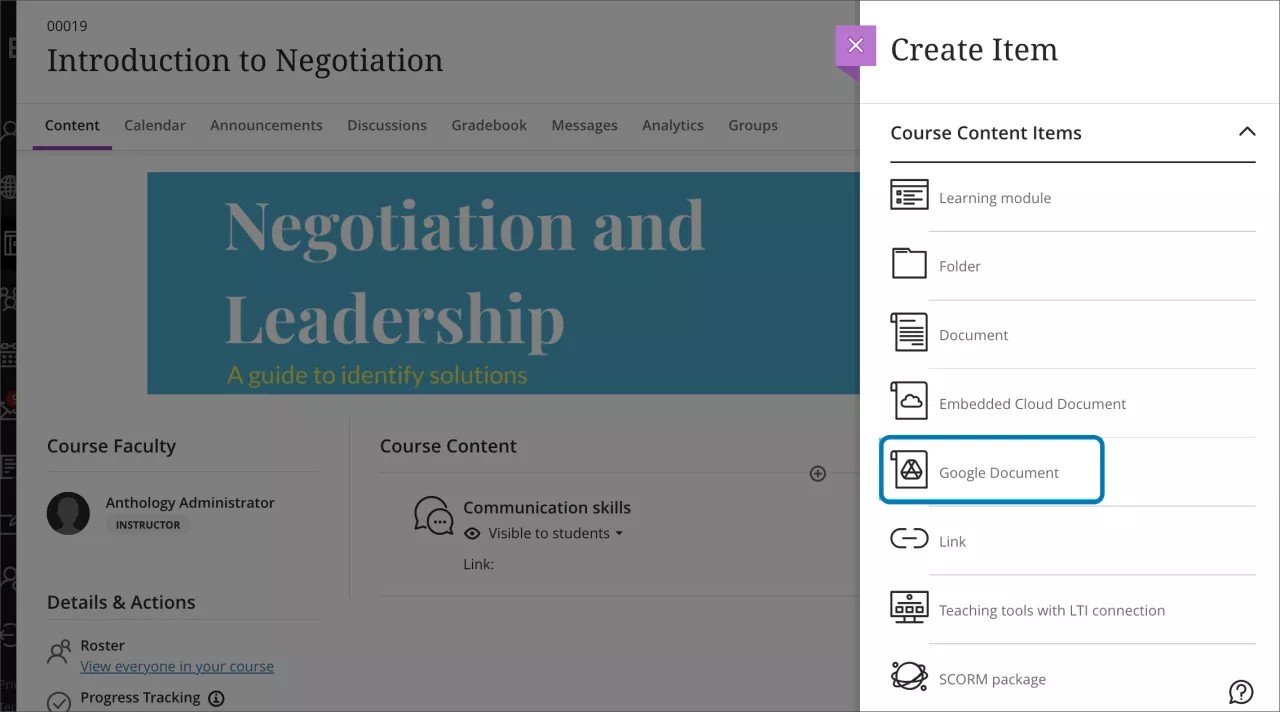
När inloggningsfönstret visas loggar du in på Google Workspace med ditt användarnamn och lösenord.
Välj det dokument från Google Workspace som du vill länka till i kursen. Du kan länka till
Google-dokument
Google-kalkylark
Google-presentationer
Filer som återges i Google-väljaren är de filer som lagras i mappen Min Drive.
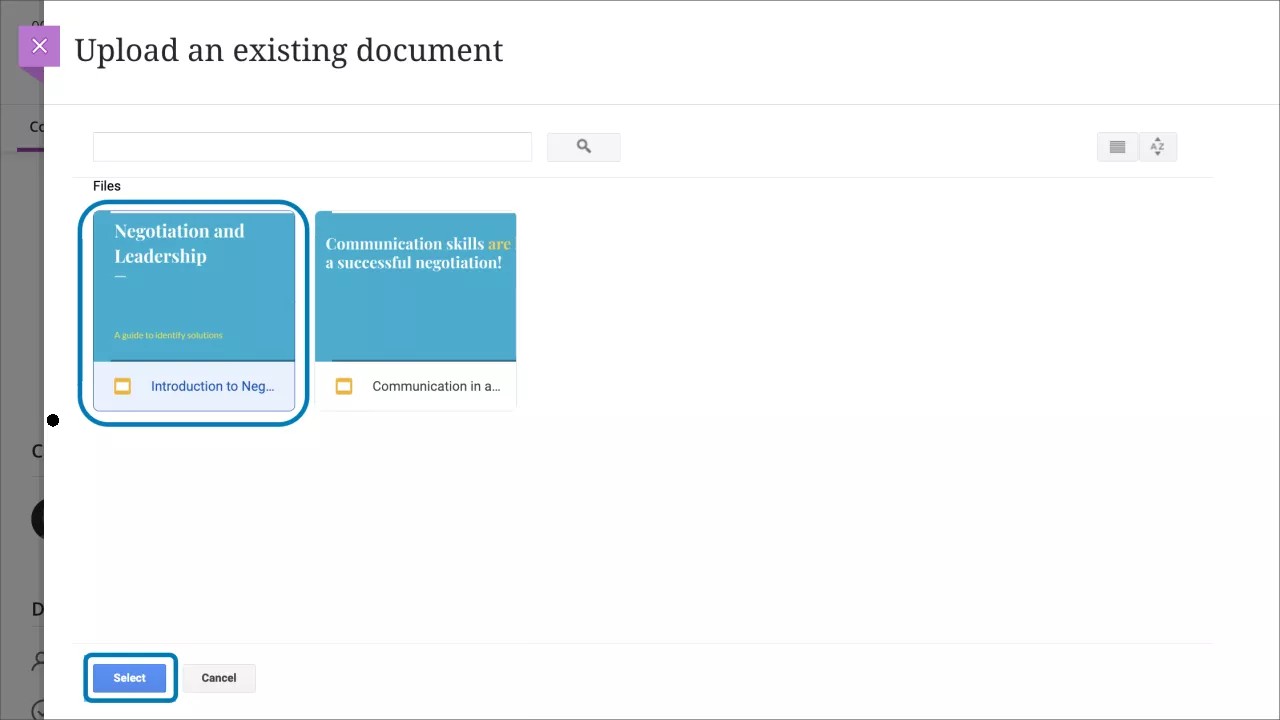
Panelen Inställningar öppnas med alternativ för att konfigurera innehåll.
Tips
Om du har laddat upp ett dokument till Google Workspace som är en Microsoft Word-, KraftPoint- eller Excel-fil kan du fortfarande länka dokumentet. Gå till din Google-arbetsyta utanför Blackboard och öppna sedan dokumentet som du vill länka. Välj Spara som ett Google-dokument i menyn Arkiv.
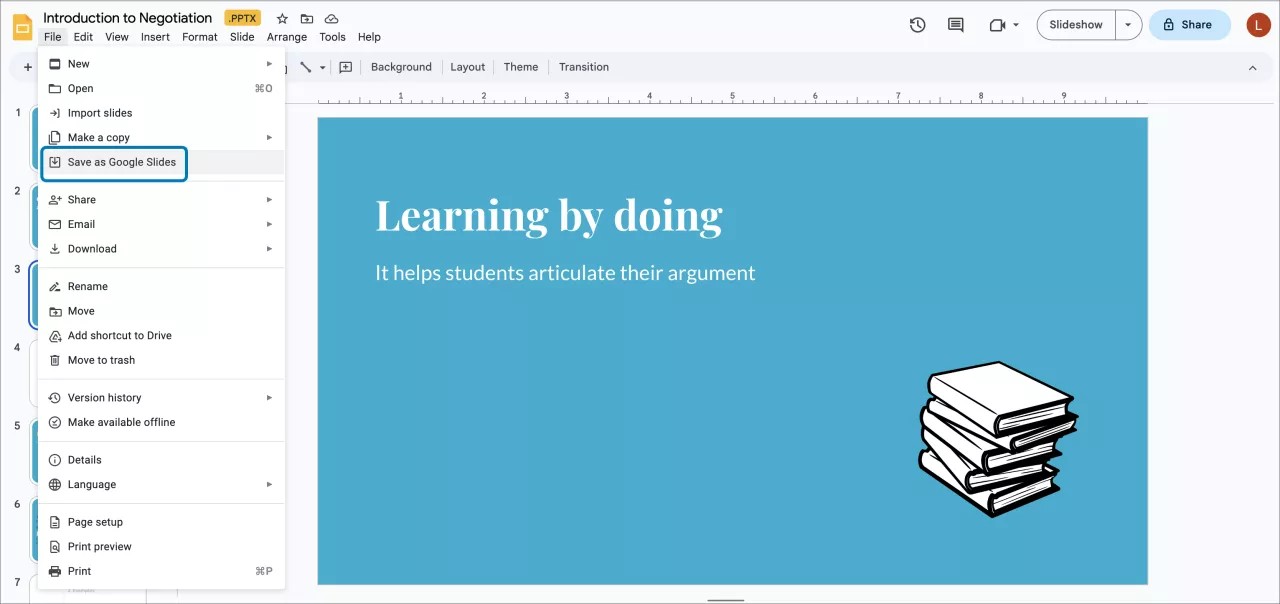
Inställningar tillgängliga för Google-dokument
Skrivskyddade filer i Google Workspace har samma inställningar som andra filer i Blackboard. Inställningar som ingår för skrivskyddade filer är:
Koppla filen till kursens mål och resultat
Klasskonversationer
Beskrivning
Klicka på Spara för att tillämpa dina inställningar.
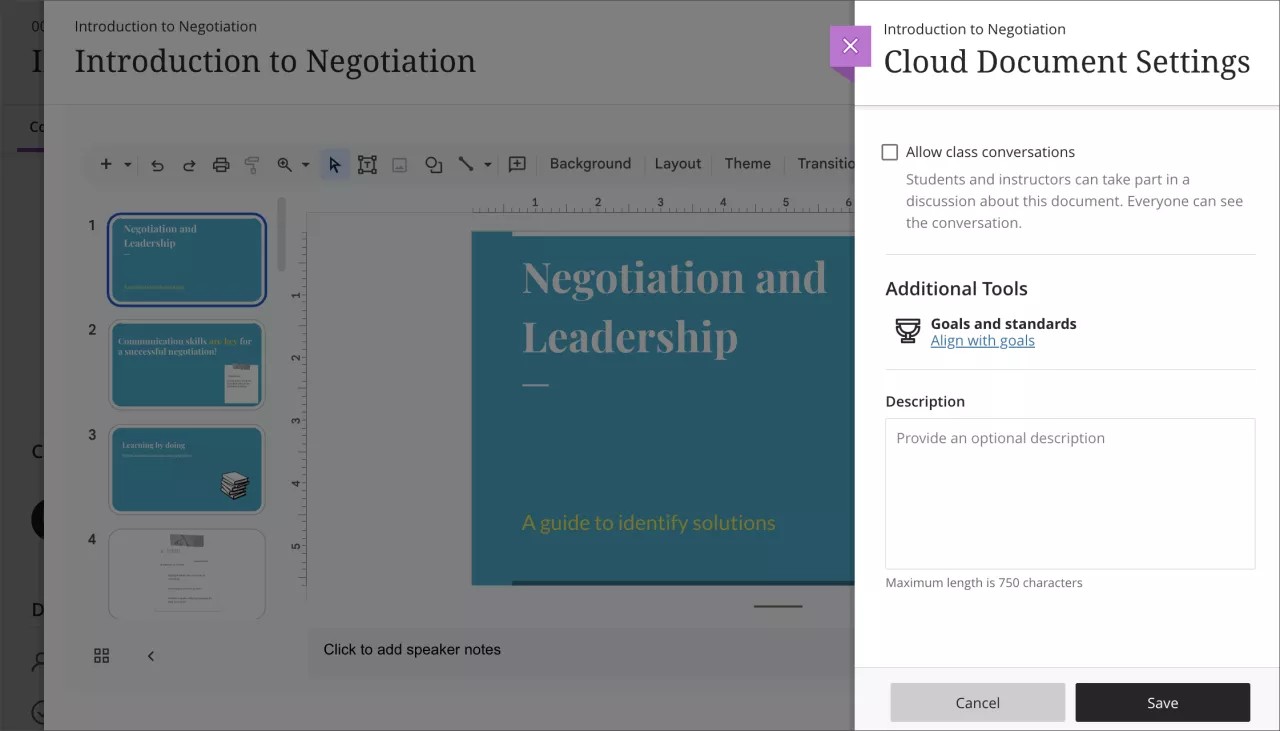
Dokumentet bäddas in, beroende på dokumenttypen, och är nu tillgängligt i din kurs.
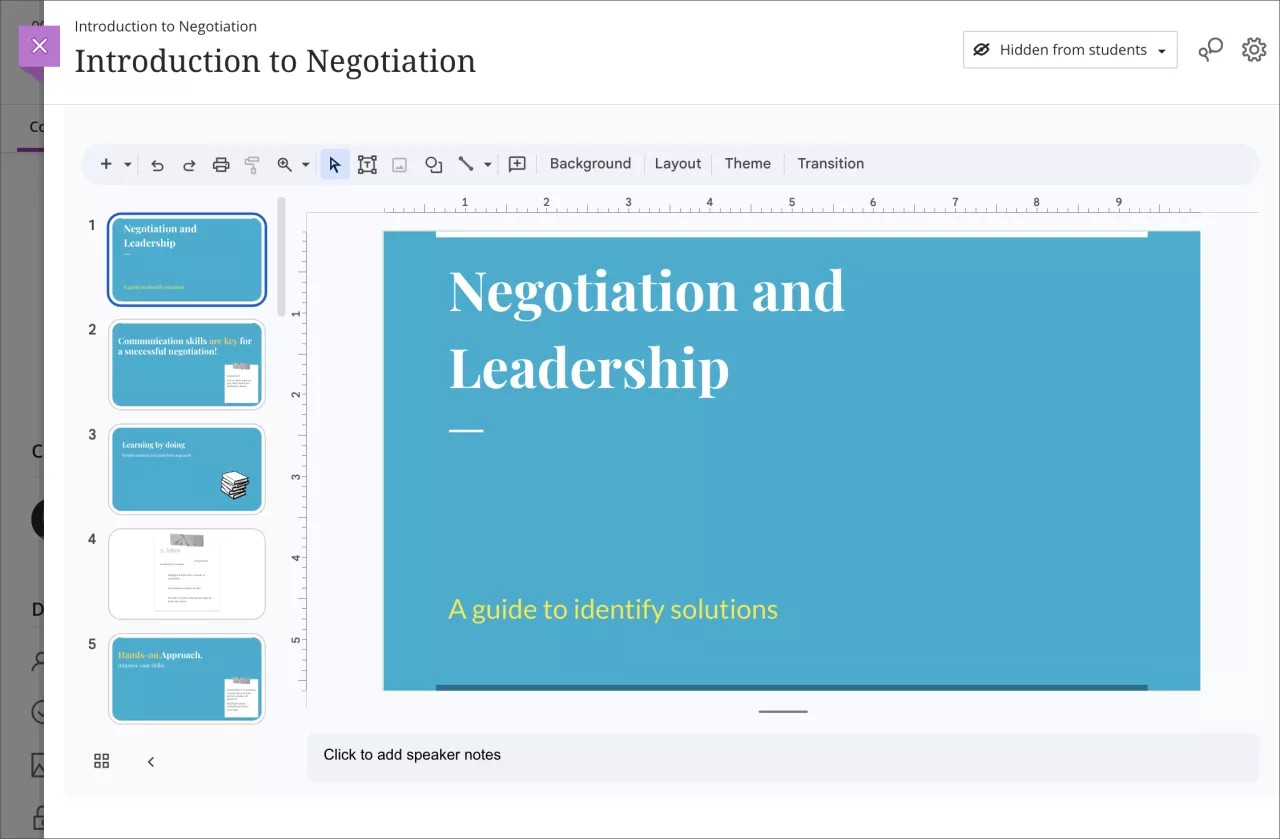
Redigera ett Google-dokument
Du kan redigera dokumentet i Blackboard utan att öppna din Google-arbetsyta i en annan flik eller ett annat fönster i din webbläsare.
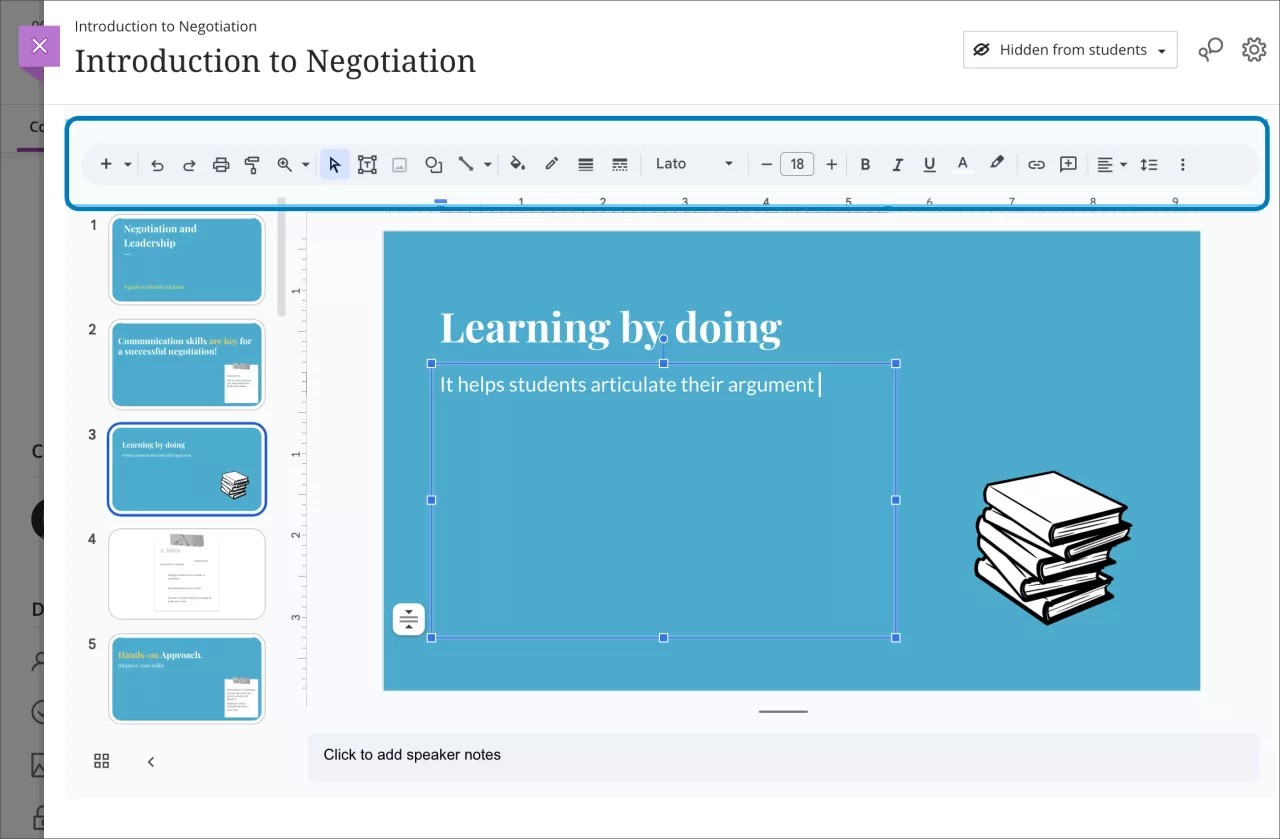
Du kan även redigera ytterligare dokumentinställningar inom Blackboard. Du kan redigera:
Deltagarsynlighet
Dokumentnamn
Ändringar av dokumentnamnet du Blackboard gör i påverkar inte dokumentnamnet i din Google-arbetsyta.
Skapa ett Google-dokument för samarbete
Med Google-dokument för samarbete kan deltagarna interagera med varandra och fördjupa sig i ditt kursinnehåll. Du kan skapa ett Google-samarbetsdokument inifrån Blackboard.
Viktigt
För att använda Google Workspace i Blackboard måste din institutions systemadministratör registrera Google Workspace LTI-verktyget i administratörspanelen.
Klicka på plusknappen på sidan Kursinnehåll. I panelen Skapa objekt väljer du Google-dokument för samarbete under Deltagande och engagemang.
När inloggningsfönstret visas loggar du in på ditt Google Workspace-konto med ditt användarnamn och lösenord.
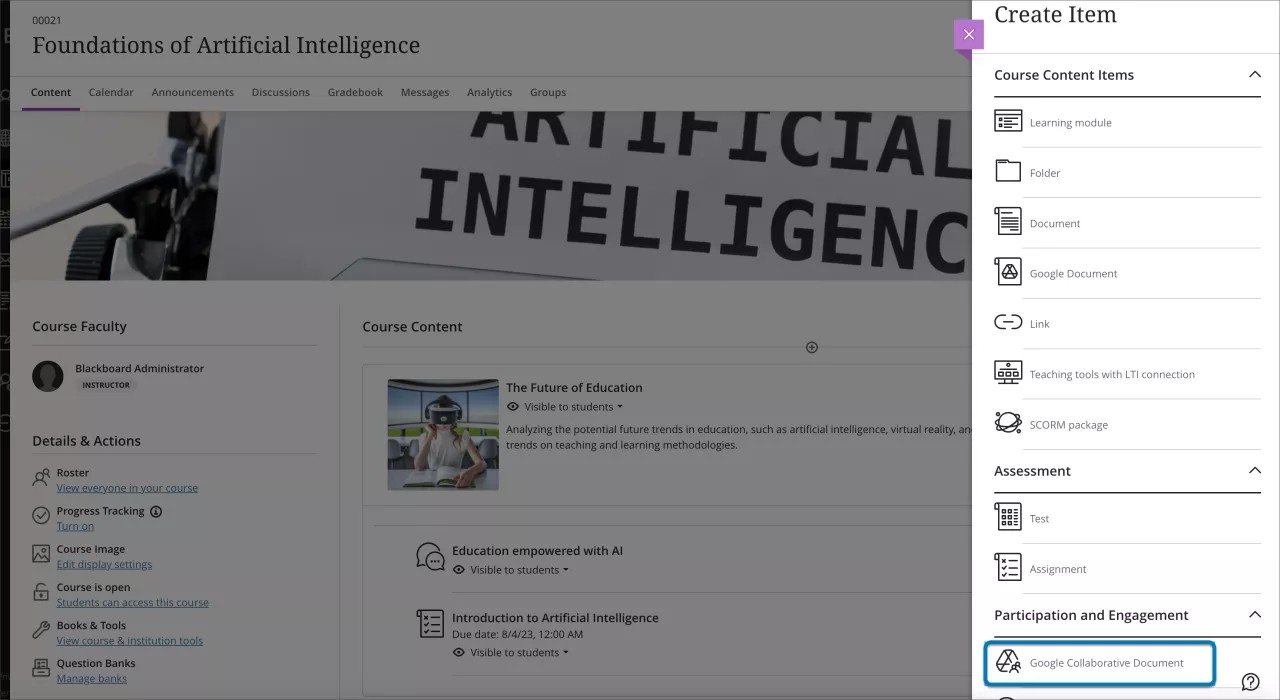
På sidan Skapa ett nytt samarbetsdokument kan du antingen
Skapa en ny fil i Blackboard eller
Välj en befintlig fil på Google Drive
För båda alternativen måste du lägga till ett namn under Dokumentnamn. Du kan även lägga till en valfri Beskrivning för att förklara sammanhanget eller ge instruktioner till deltagarna.
Skapa en ny fil
Filer som återges i Google-väljaren är de filer som lagras i mappen Min Drive. Välj fil och klicka sedan på Spara.
Nu kan du och dina deltagare samarbeta i dokumentet.
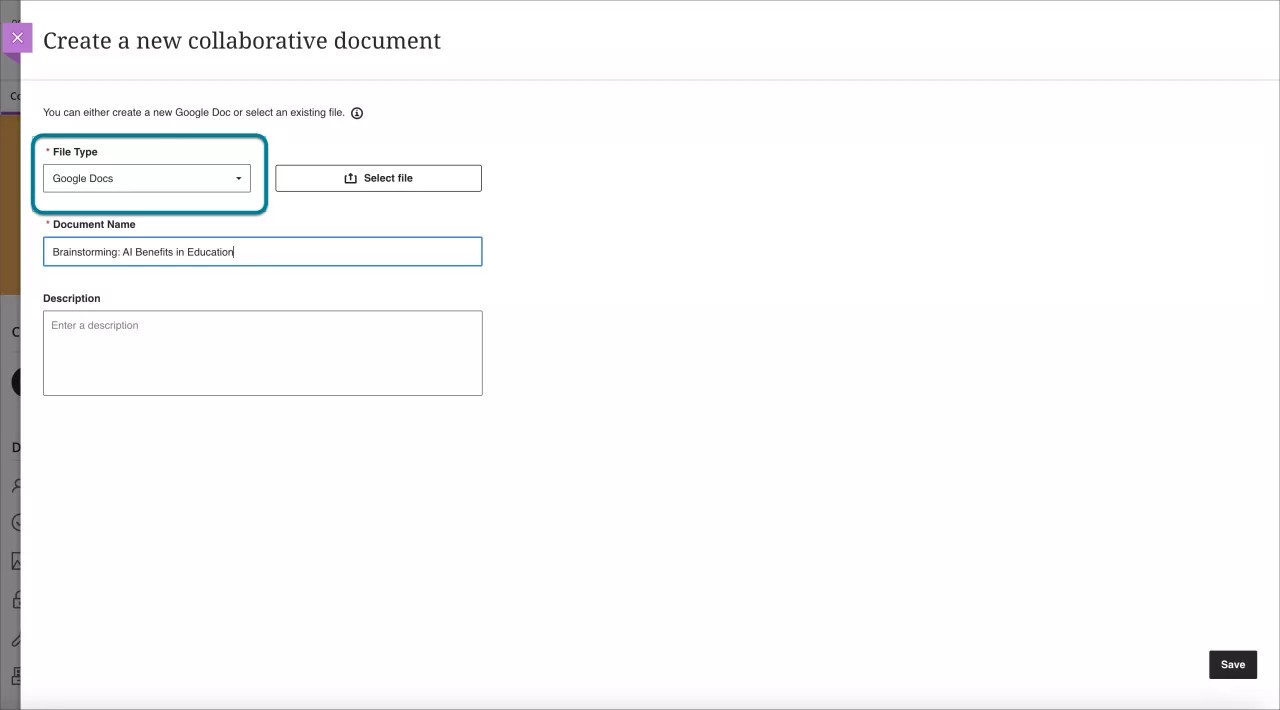
Lägg till en befintlig fil i Google Drive
Om du vill lägga till en befintlig fil i Google Drive ska du klicka på knappen Välj fil.
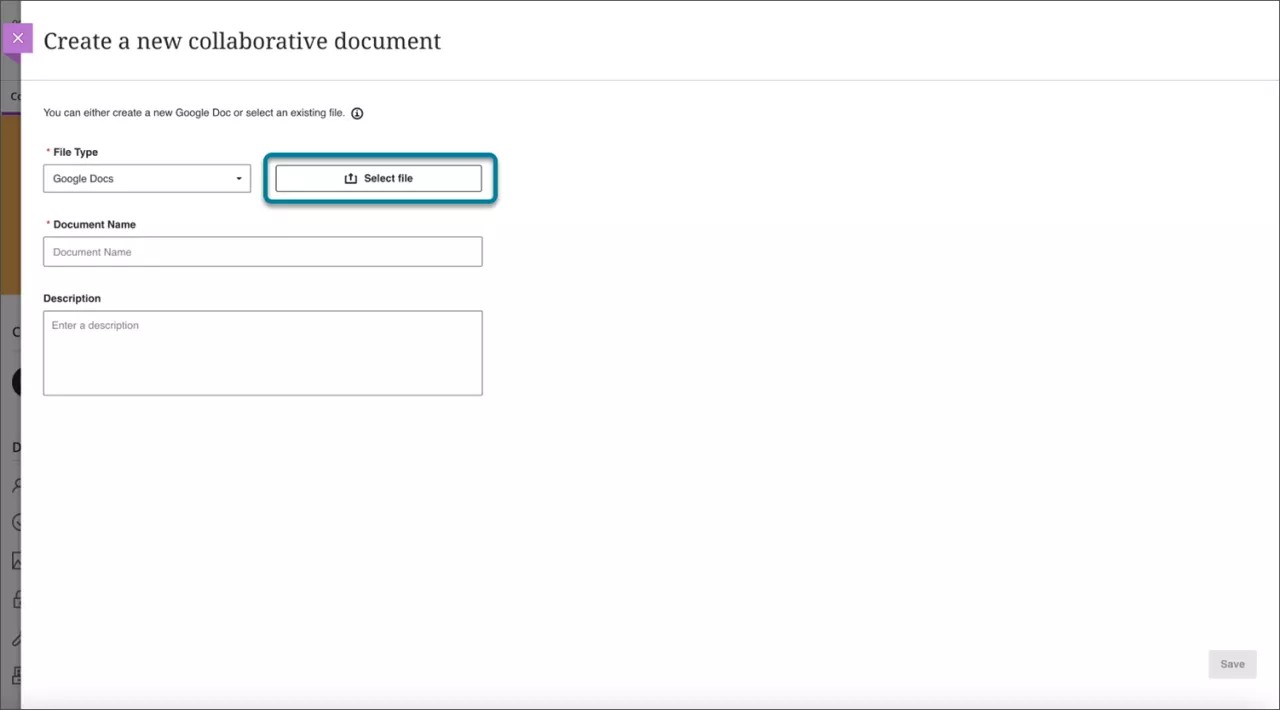
Markera din fil och klicka på Välj. När du har valt den väljer du Ta bort fil om du behöver ta bort den. Annars klickar du på Spara.
Google-dokument
Google-kalkylark
Google-presentationer
Ett popup-fönster till din drive visas, så att du kan lägga till en fil.
För att skapa en ny fil, välj menyn under Filtyp. Du har möjlighet att lägga till
Google-dokument
Google-kalkylark
Google-presentationer
Nu kan du och dina deltagare samarbeta i dokumentet.
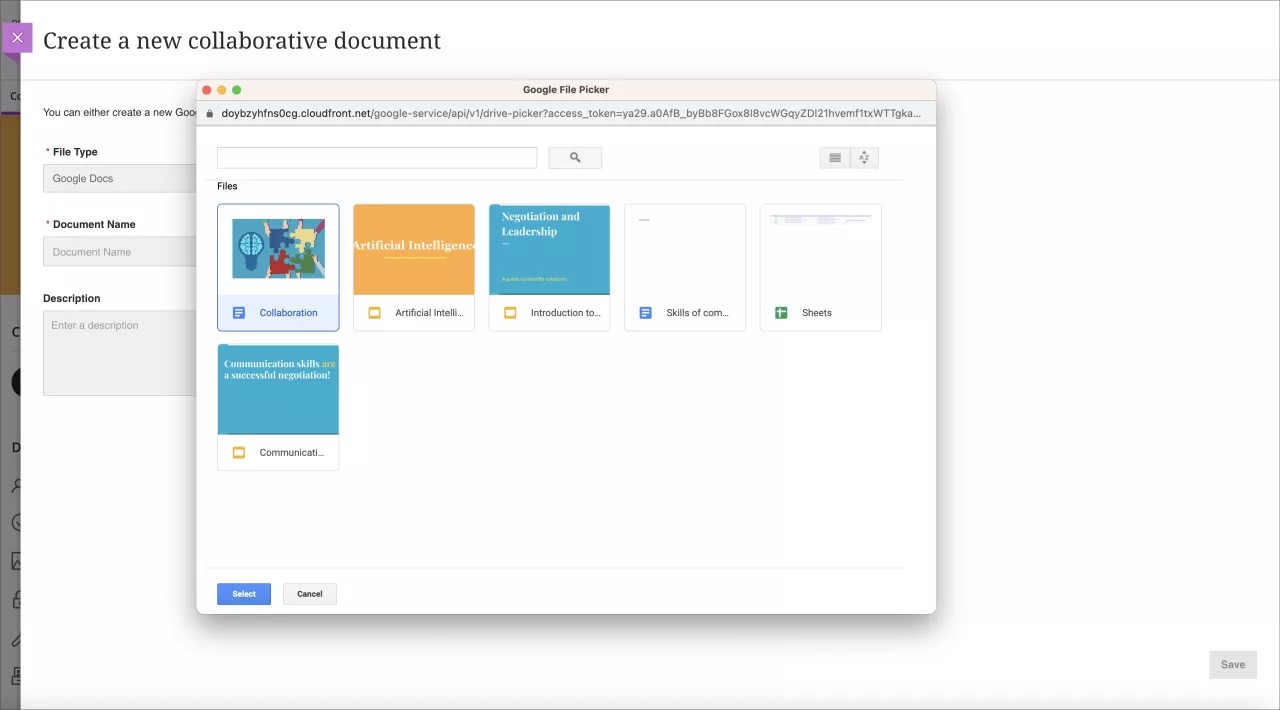
När du har lagt till dokumentet i din kurs kan du redigera det utan att öppna din Google Workspace på en annan flik eller i ett annat fönster i webbläsaren.
Du kan även redigera ytterligare dokumentinställningar inom Blackboard. Du kan redigera
Deltagarsynlighet
Dokumentnamn
Ändringar av dokumentnamnet du Blackboard gör i påverkar inte dokumentnamnet i din Google-arbetsyta.
När ett dokument är tillgängligt för deltagare kan de välja det och börja redigera omedelbart.
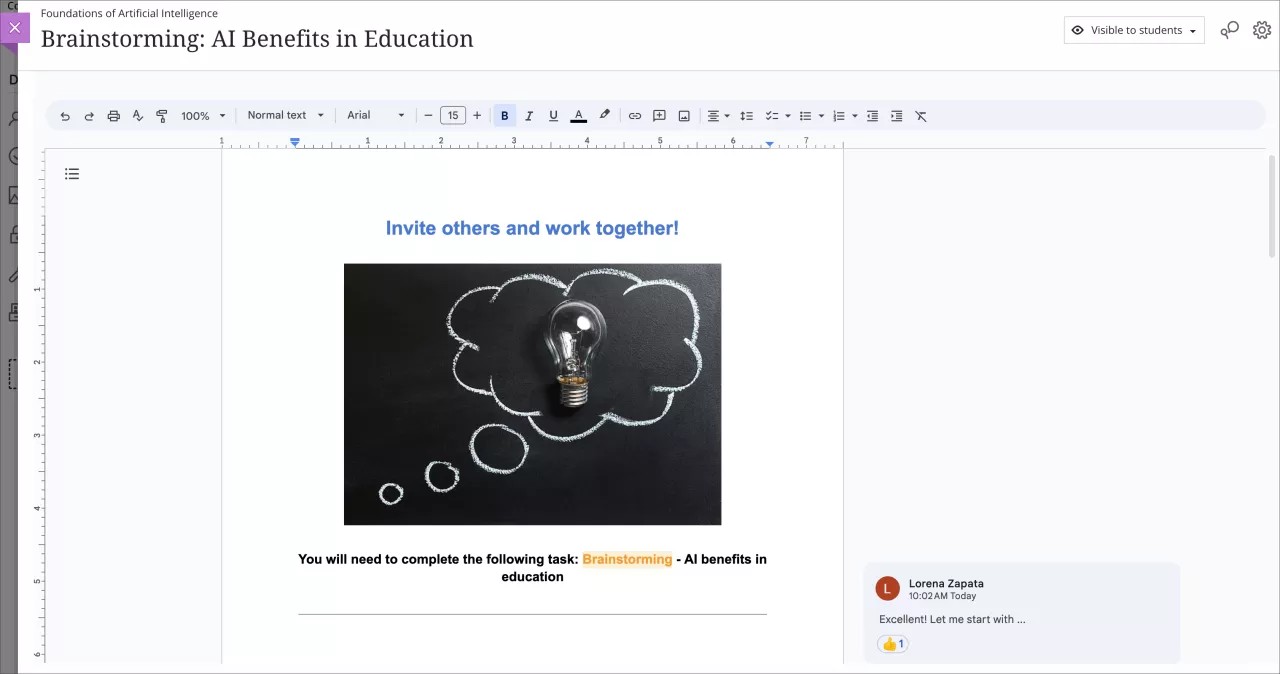
Tips
Om du har laddat upp ett dokument till Google Workspace som är en Microsoft Word-, KraftPoint- eller Excel-fil kan du fortfarande länka dokumentet. Gå till din Google-arbetsyta utanför Blackboard och öppna sedan dokumentet som du vill länka. Välj Spara som ett Google-dokument i menyn Arkiv.